我的設備的屏幕完全破壞了,我需要能夠關閉查找保險的iPhone功能。保險代表向我解釋說,我必須登錄iCloud.com才能訪問此功能,但是我一直沒有成功。所以我想念什麼嗎? ”
- 來自蘋果社區
找到我的啟用Apple用戶可以管理與同一Apple ID相關的所有設備。用戶可以在查找我的程序中遠程管理設備,包括鎖定設備,刪除Apple ID,停用激活鎖和刪除數據。令人沮喪的是,有時我們想關閉查找我的iPhone,但是iPhone不在附近或屏幕損壞並且無法使用。在這種情況下,我們需要獲得其他設備的支持。所以如何從另一個設備上關閉我的iPhone?無論您是否可以記住Apple ID密碼,我們的指南都應該能夠提供幫助。讓我們深入了解細節。
為了關閉從另一台設備查找我的iPhone,您最多可以選擇五個解決方案。如果您仍然記得自己的Apple ID帳戶和密碼,則可以chosoe登錄iCloud.com或appleid.apple.com進行處理。另外,您可以選擇使用查找我的應用程序或任何Apple設備上的設置來刪除查找我的iPhone。但是,當您忘記Apple ID密碼時,Magfone Activation Unlocker可能是理想的選擇,可以更快,更安全地解決您的問題。以下是這些解決方案的比較。
| 方法 | 要求 | 操作難度 |
| iCloud.com | 任何與Internet連接的設備/ Apple ID | 簡單的 |
| appleid.apple.com | 任何與Internet連接的設備/ Apple ID | 簡單的 |
| 找到我的應用 | 任何Apple設備/ Apple ID | 有點困難 |
| 設定 | 任何Apple設備/ Apple ID | 有點困難 |
| magfone激活解鎖者 | 電腦 | 簡單的 |
第2部分。如何關閉從另一個設備找到我的iPhone
借助設備的Apple ID帳戶和密碼,您可以為以下四種簡單方法中的任何一個快速禁用在另一台設備上找到我的iPhone。
方法1。從iCloud.com上的另一台設備中刪除我的iPhone
最典型的頻道是在任何與Internet連接的設備上登錄iCloud,然後找到iPhone以刪除我的iPhone。這樣,您可以從另一台設備中刪除我的iPhone。
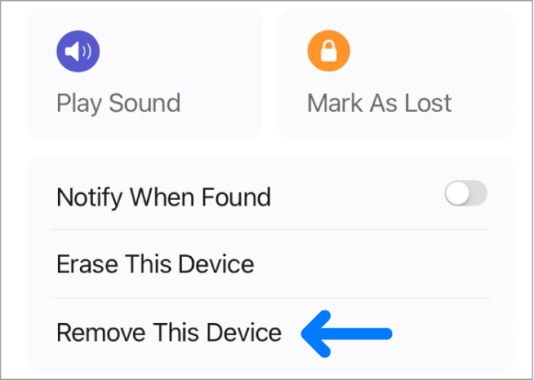
步驟1。輸入您的Apple ID帳戶和密碼iCloud.com。
步驟2。在Web界面下方選擇“查找我的”部分。
步驟3。在所有設備中,您都可以選擇iPhone並單擊它。
步驟4。點擊“卸下此設備”,然後單擊“繼續”以完成拆卸。
方法2。禁用從AppleID.Apple.com上的另一台設備找到我的iPhone
此方法類似於上一個方法。您必須使用Apple ID帳戶和密碼登錄AppleID.Apple.com,然後刪除查找我的iPhone。簡單的步驟在下面。
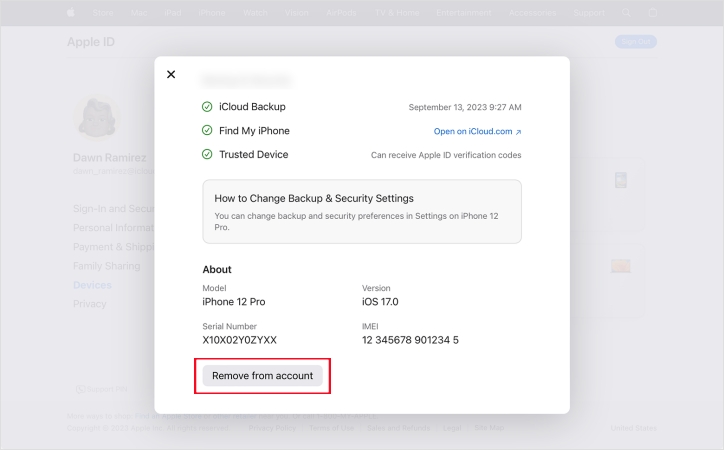
步驟1。在AppleID.Apple.com上輸入Apple ID憑據。
步驟2。切換到“設備”接口,然後選擇iPhone。
步驟3。確認設備的信息。然後單擊“從帳戶中刪除”,然後成功刪除它。
方法3。停用通過查找我的應用程序從另一台設備中找到我的iPhone
查找我的應用程序是一個免費的程序,它帶有Apple設備,旨在幫助用戶遠程管理和控制設備。因此,如果您還有其他Apple設備(例如iPad或Mac),則可以直接使用該應用程序來刪除查找我的iPhone。
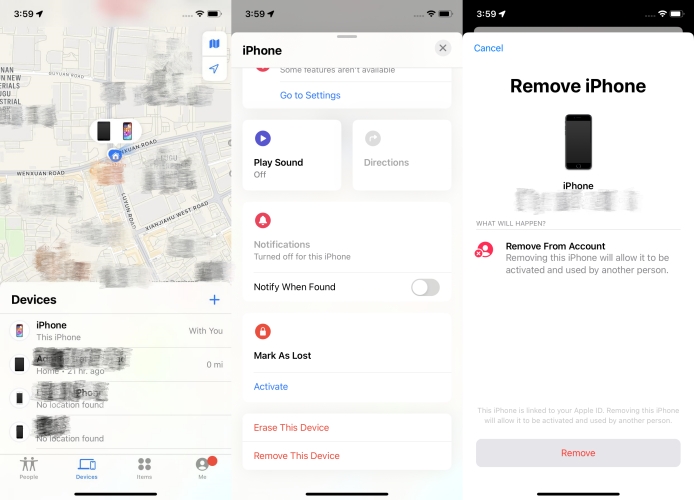
步驟1。在另一個Apple設備的主屏幕上打開查找我的應用程序。
步驟2。按屏幕底部的設備,然後選擇iPhone。
步驟3。向下滾動並點擊卸下此設備。
方法4。關閉在設置中的另一台設備中查找我的iPhone
在您使用與iPhone相同的Apple ID等其他Apple設備上,您可以在設置中關閉我的設備iPhone。執行以下步驟以關閉使用其他設備查找我的iPhone。
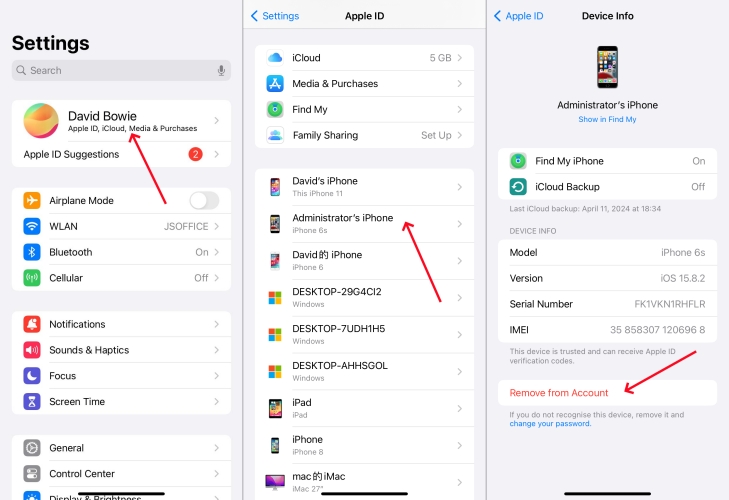
步驟1。在設備的主屏幕上啟動設置。
步驟2。在頂頁上點擊您的Apple ID名稱。
步驟3。向下滾動以在設備列表中找到iPhone。
步驟4。點擊刪除帳戶,然後繼續將其刪除。
第3部分。如何關閉從另一台設備找到我的iPhone
以上四個解決方案確實很簡單易操,但是所有解決方案都要求您擁有正確的Apple ID帳戶密碼。當您忘記了Apple ID密碼或嘗試使用失敗的方式時,這些方法將不再有所幫助。在這種情況下,您可以使用Magfone Activation Unlocker關閉查找我的iPhone或iPad上的我。它支持直接關閉我,而無需輸入您的Apple ID和密碼,從而可以再次使用您的iPhone。
Magfone Activation Unlocker是一種專業軟件。無論您是忘記Apple ID密碼還是由於其他原因而找到我的失敗,Magfone軟件都可以解決您的問題。通過簡單的單擊,您可以完成關閉,查找我的iPhone或iPad。除了此功能外,對您的iPhone和iPad上的相機聲音靜音也很有用,從而使您的日常生活更加方便。接下來,讓我們看看如何使用Magfone Activation Unlocker關閉查找我的iPhone。
步驟1啟動magfone激活解鎖者
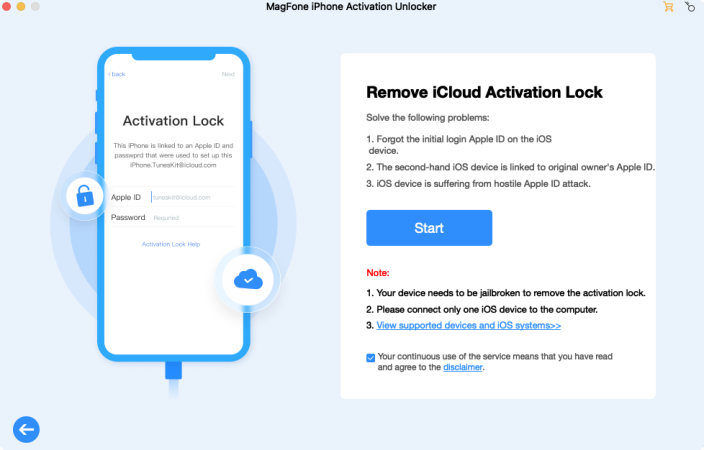
在計算機上啟動Magfone Activation Unlocker,然後將iPhone連接到計算機。然後在軟件中選擇“刪除iCloud激活鎖”。請確保您的設備具有足夠的電源。
步驟2手動越獄您的iPhone
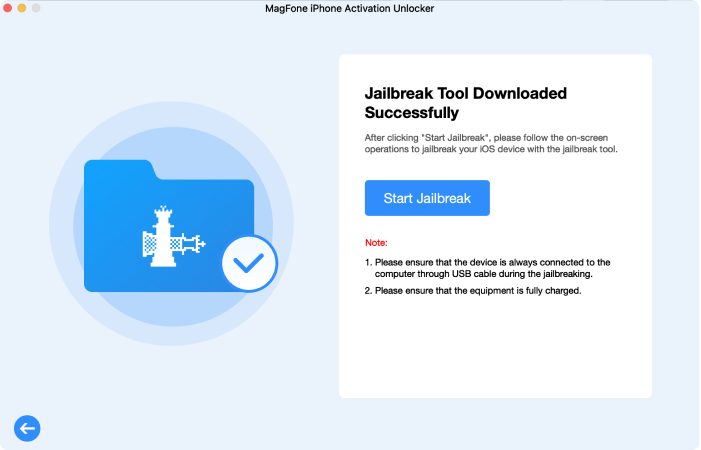
單擊“開始越獄”,接下來您需要安裝固件包。之後,是時候越獄設備了。說明如下。
步驟3開始禁用查找我的iPhone
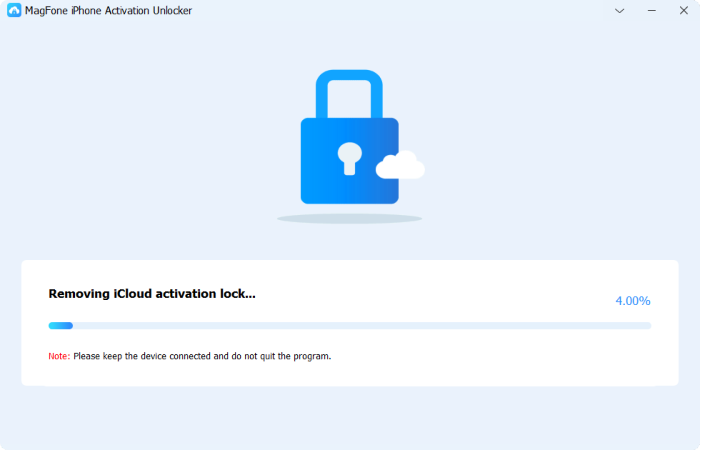
越獄後,您可以單擊“開始”按鈕以刪除激活鎖。您的iPhone的發現將在此部分關閉。還有一件事,您應該記住這將導致數據丟失。
第4部分。關於關閉的常見問題解答從另一個設備找到我的iPhone
Q1。如何從另一個設備打開我的iPhone?
A1:您不能在別人的設備上打開它。但是,您可以通過使用其他設備檢查查找iPhone的iPhone是否打開。
Q2。如何使用另一台設備查找我的iPhone?
A2:您可以使用許多頻道。其中之一來自iCloud.com。這些是:
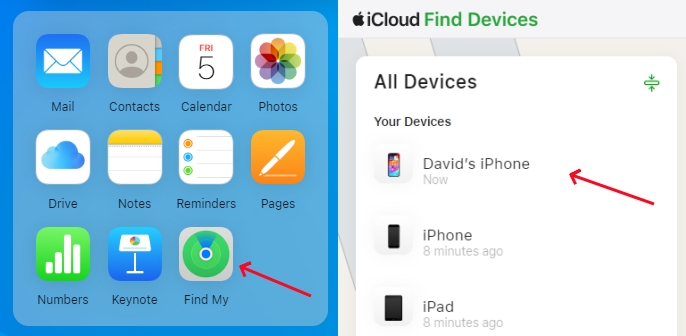
步驟1。登錄iCloud,然後選擇查找設備。
步驟2。在左側的所有設備列表中選擇設備。
如果設備可以找到,則在地圖上顯示,以便您可以看到它的位置。
Q3。如何添加另一個設備以找到我的iPhone?
A3:將另一個設備添加到您的iPhone中是不可用的。但是,它支持掃描其他蘋果商品,例如蘋果鉛筆和airpods。
第5部分。結論
此段落中提到的頻道易於操作。您只能為您選擇最有效,最方便的選擇。但是,如果您無法關閉以四種方式找到我的iPhone,或者您沒有正確的Apple ID和密碼,Magfone Activation Unlocker值得一試。
